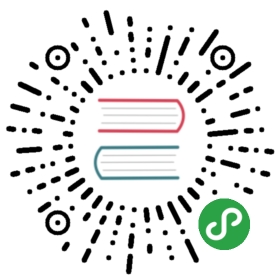1. Kobe投篮预测
1.1. 场景背景
2016年4月12日,科比结束了他传奇的职业生涯。他在最后一场比赛中,独得60分,帮助湖人队取得了胜利。从17岁入选 NBA开始到此刻光荣退役,科比在他的职业生涯中获得了无数的荣誉。通过使用科比职业生涯中投中和投失的数据,您能预测他的哪些投篮能命中篮筐吗?通过本案例,您可以训练一个分类模型预测科比的某次投篮是否会投进。本案例非常适合实践特征工程和分类的知识。
1.2. 数据集介绍
该案例的训练数据包含科比在20年职业生涯中所尝试的每个投篮的具体特征信息:动作、位置、日期等。
数据集字段信息如下:
| 字段名 | 取值类型 | 取值举例 |
|---|---|---|
| action_type | 枚举 | Jump Shot/Running Jump Shot/Layup Shot/Reverse Dunk Shot/Slam Dunk Shot |
| combined_shot_type | 枚举 | Jump Shot/Layup/Dunk |
| game_event_id | 数值 | 1/2/3/…… |
| game_id | 数值 | 20000012/20000047/…… |
| lat | 数值 | 33.9343/34.0163/…… |
| loc_x | 数值 | -157/138/0/…… |
| loc_y | 数值 | 175/-11/0/…… |
| lon | 数值 | -118.1028/-118.2938/…… |
| minutes_remaining | 数值 | 0/1/2/3/4/5/6/7/8/9/10/11 |
| period | 数值 | 1/2/3/4/5/6/7 |
| playoffs | 数值 | 0/1 |
| season | 字符串 | 2004-5-1/2007-8-1/2015-16/…… |
| seconds_remaining | 数值 | 0~59 |
| shot_distance | 数值 | 0/45/79/…… |
| target | 枚举 | 0/1 |
| shot_type | 枚举 | 2PT Field Goal/3PT Field Goal |
| shot_zone_area | 枚举 | Right Side(R)/Left Side(L)/Left Side Center(LC)/Right Side Center(RC)/Center©/Back Court(BC) |
| shot_zone_basic | 枚举 | Mid-Range/Restricted Area/In The Paint (Non-RA)/Above the Break 3/…… |
| shot_zone_range | 枚举 | 16-24 ft./8-16 ft./Less Than 8 ft./24+ ft./…… |
| team_id | 数值 | 1610612747 |
| team_name | 字符串 | Los Angeles Lakers |
| game_date | 日期 | 2000-10-31/2014-12-21/…… |
| matchup | 字符串 | LAL vs. IND/LAL vs. SAC/LAL vs. UTA/LAL vs. SAC/…… |
| opponent | 字符串 | SAC/PHX/…… |
| shot_id | 数值 | 1/2/3/4/5/…… |
数据集具体内容抽样展示如下:

1.3. 案例相关材料
相关材料下载链接:Kobe 投篮预测 Demo 材料。该材料包含以下文件:
- classifier.py:分类模型的分类器文件,用于模型分类
- data_cleaning.py:数据预处理阶段的数据清洗代码
- data_transformation.py:数据特征转换代码
- feature_selection.py:数据特征选择代码
- kobe.csv:kobe投篮具体特征信息的数据集文件 请用户下载该案例所需全部材料,并保存到本地以便后面搭建工作流需要。
1.4. 整体流程
该 Demo 的整体流程如下:

1.5. 详细流程
一. 上传数据
本案例通过本地数据节点上传所需数据:
在智能钛机器学习平台控制台的左侧导航栏,选择【输入】>【数据源】>【 本地数据】,拖入画布中
选中【本地数据】,右侧栏会出现节点信息,点击算法IO参数中的【数据文件】 上传【案例相关材料】的kobe.csv


修改 COS 路径 目标 COS 路径本为自动生成,无需修改,但支持用户自定义修改,如此处修改为
${cos}/kobe_predict/注意:请务必复制修改此处“目标COS路径”,否则后续运行系统会报找不到文件的错误

二. 数据清洗
此数据清洗功能由【案例相关材料】中的清洗代码data_cleaning.py提供,所以此处主要向用户展示如何将自行编写的代码融入工作流中:
- 在智能钛机器学习平台控制台的左侧导航栏,选择【组件】>【深度学习】>【 TensorFlow】
- 将【 TensorFlow】拖入画布中,并右键单击重命名为“数据清洗”
填写参数:
【组件参数】中的“程序脚本”:上传文件
data_cleaning.py(详见【案例相关材料】)Python 版本:选择 Python 3.5
其余参数均可默认


三. 特征转换
- 在智能钛机器学习平台控制台的左侧导航栏,选择【组件】>【深度学习】>【 TensorFlow】
- 将【 TensorFlow】拖入画布中,并右键重命名为“特征转换”
填写参数:
程序脚本:上传文件
data_transformation.py(详见【案例相关材料】)Python版本:选择
Python 3.5其余参数均可默认


四. 特征选择
此特征选择功能亦由【案例相关材料】中的相关代码data_selection.py提供:
- 在智能钛机器学习平台控制台的左侧导航栏,选择【组件】>【深度学习】>【TensorFlow】
- 将【TensorFlow】拖入画布中,并右键单击重命名为“特征选择”
填写参数:
程序脚本:上传文件
feature_selection.py(详见【案例相关材料】)Python版本:选择 Python 3.5
其余参数均可默认

五. 分类器
此分类器功能亦由【案例相关材料】中的相关代码classifier.py提供:
- 在智能钛机器学习平台控制台的左侧导航栏,选择【组件】>【深度学习】>【TensorFlow】
- 将【TensorFlow】拖入画布中,并右键重命名为“分类器”
填写参数:
程序脚本:上传文件
classifier.py(详见【案例相关材料】)Python版本:选择
Python 3.5其余参数均可默认

六. 模型评估
在智能钛机器学习平台控制台的左侧导航栏,选择【输出】>【模型评估】>【BinaryEvaluator】
将【BinaryEvaluator】拖入画布中
填写参数:
算法 IO 参数配置:
输入数据:
${cos}/kobe_predict/result.csv标签列:0
得分列:1
抽样率:1.0
并行数:10
 **
**
算法参数和资源参数配置
- 预测阈值:0.5
- 其余参数均可默认

七. 运行调度及训练进度查看
详情请参考 运行工作流。
运行成功后,将光标放置于【BinaryEvaluator】,画布中将展示工作流评估结果: